Стеам користи складиште у облаку за чување датотека игара и разних података. Омогућава приступ вашим персонализованим подешавањима на било ком рачунару на којем желите да играте.
Чим инсталирате Стеам на нови уређај, апликација преузима вашу меморију у облаку на рачунар тако да можете да наставите да приступате својим прилагођеним подацима чак и када сте ван мреже.
Међутим, Стеам понекад не успе да преузме ваше податке и можда мислите да су сви подаци о игри изгубљени. Није тачно јер још увек можете ручно да преузмете своје Стеам клауд сачуване податке. Само треба да знате где да тражите.

Преузимање Стеам датотека игара је посебно корисно када желите да играте игру на другој платформи. На пример, ако сте раније играли на Виндовс-у и тренутно прелазите на Мац, Стеам ће можда имати проблема са преузимањем датотека игре на више платформи. Али можете помоћи тако што ћете ручно преузети сачуване датотеке, а затим увести датотеке у Стеам на Мац-у.
Преглед садржаја
Како приступити и преузети Стеам Цлоуд сачуване датотеке
Пре него што покушате да преузмете своје Стеам Цлоуд сачуване датотеке, требало би да се уверите да се они заправо отпремају на Стеам сервере. Да бисте то урадили, можете да проверите статус ажурирања сваке игре која вас занима.
Како омогућити Стеам Цлоуд синхронизацију
Покрените Стеам и приступите својој библиотеци
Кликните десним тастером миша на игру и изаберите Својства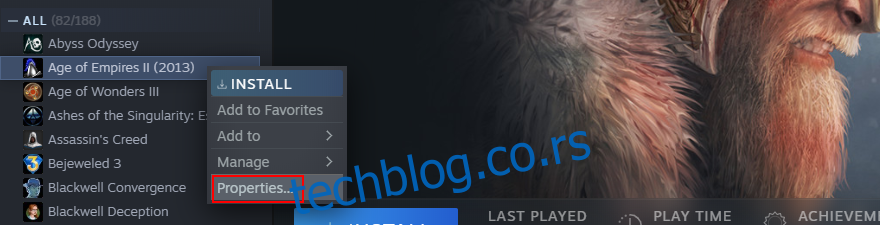
На картици Опште омогућите чување игара у Стеам Цлоуд-у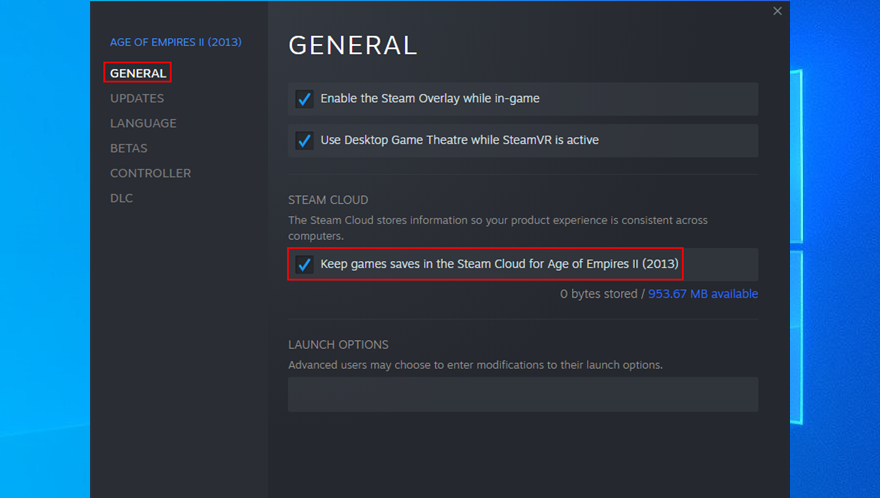
Идите на картицу Ажурирања
Подесите аутоматска ажурирања на опцију Увек ажурирај ову игру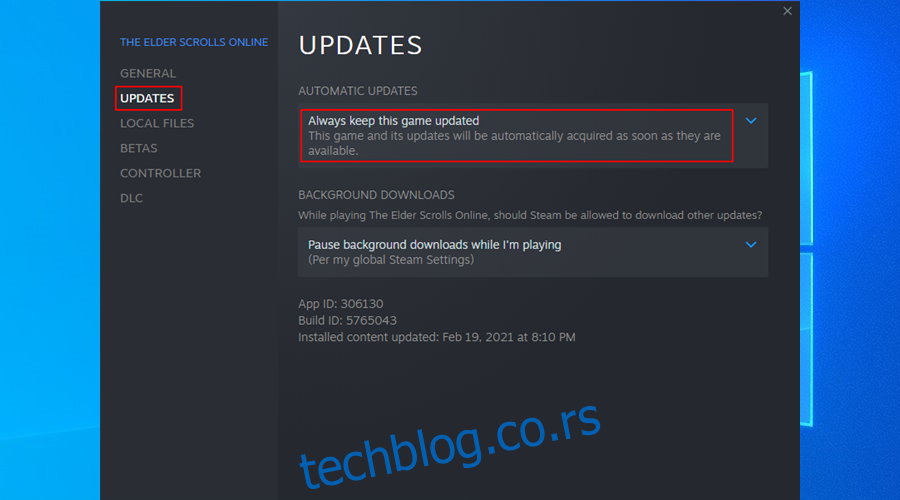
Изађите из овог прозора, отворите мени Стеам и идите на Подешавања
Пређите на картицу Цлоуд
Означите Омогући Стеам Цлоуд синхронизацију за апликације које је подржавају
Кликните на ОК
Када се уверите да су датотеке игара синхронизоване са облаком, можете лако да преузмете Стеам Цлоуд сачуване датотеке на свој уређај помоћу било ког веб прегледача.
Како преузети чувања Стеам Цлоуд-а
Отворите свој веб претраживач и приступите Страница Стеам Цлоуд
Пријавите се са својим Стеам налогом
Овде можете видети све датотеке игара сачуване у Стеам Цлоуд-у. Пронађите игру чије датотеке желите да преузмете и кликните на Прикажи датотеке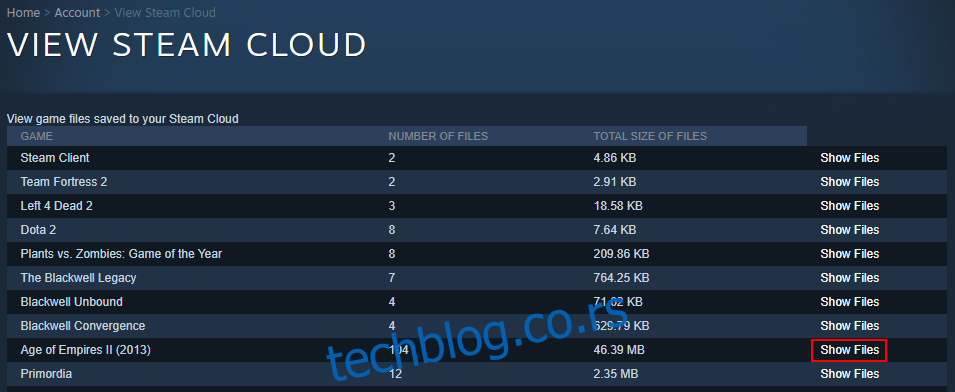
Кликните на Преузми поред сваке датотеке
Сачувајте преузете датотеке на рачунар
Неки корисници желе да поново играју игре од нуле траже решење за уклањање сачуваних датотека из Стеам Цлоуд-а. То је зато што брисање ванмрежних сачуваних података неће нужно решити проблем.
Како избрисати Стеам Цлоуд сачуване податке
Нажалост, прилично је изазовно ослободити се Стеам Цлоуд сачуваних података. Зато што Стеам увек тражи да све ажурира. Али то није немогуће, све док следите тачне кораке у наставку.
Отворите Стеам подешавања, изаберите картицу Цлоуд и уверите се да је означено Омогући Стеам Цлоуд синхронизацију за апликације које је подржавају
Пређите на картицу Ажурирања и копирајте ИД апликације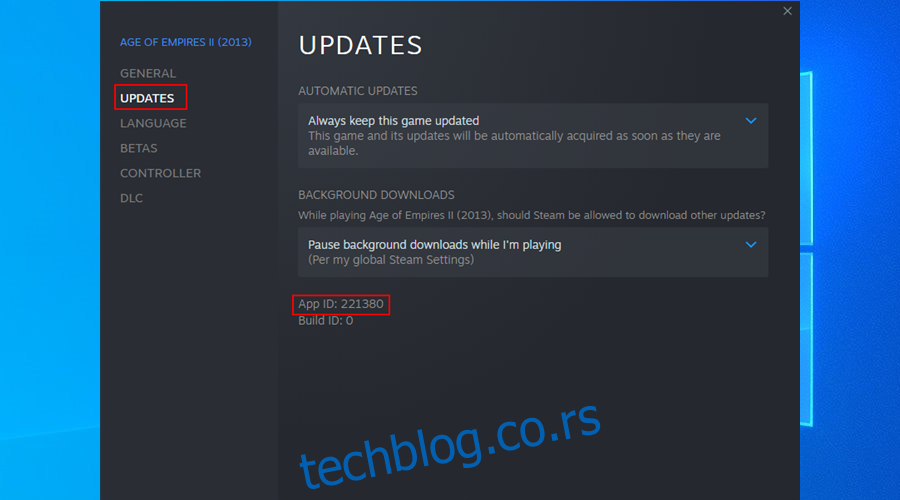
Изађите из Стеам-а
Кликните десним тастером миша на Виндовс траку задатака и отворите Таск Манагер
Ако нађете покренуте Стеам процесе, окончајте их све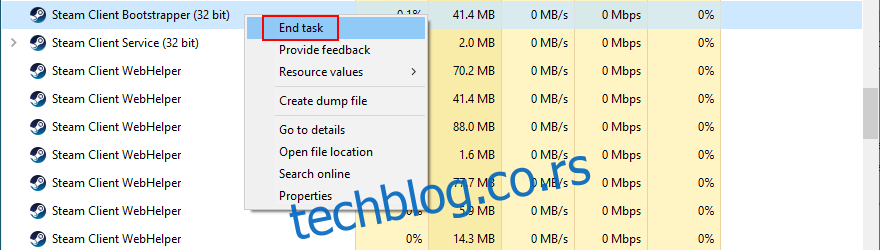
Отворите свој истраживач датотека и идите у Стеам инсталациони фолдер (нпр. Ц:Програм Филес (к86)Стеам)
Отворите директоријум корисничких података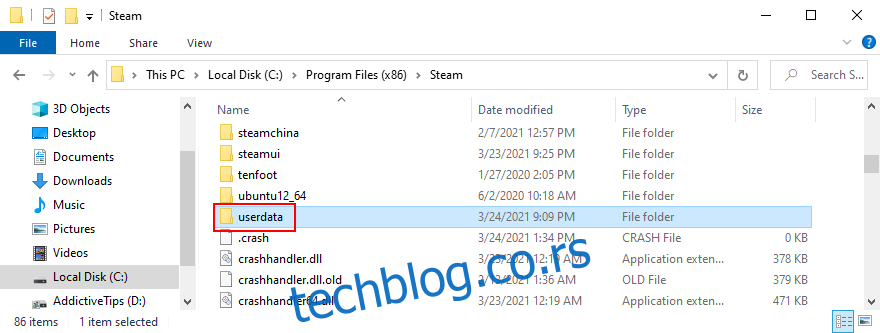
Пронађите и отворите фасциклу игре тако што ћете потражити њен ИД апликације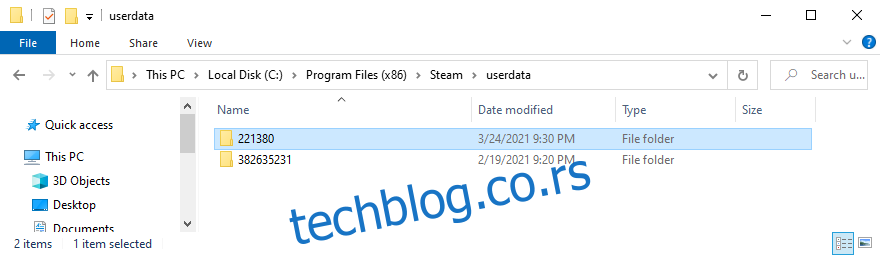
Отворите удаљену потфасциклу
Притисните и држите Схифт, кликните десним тастером миша на празну област истраживача датотека и изаберите Отвори ПоверСхелл прозор овде
Откуцајте цлц * и притисните Ентер
Изађите из ПоверСхелл-а. Све датотеке у удаљеном поддиректоријуму фасцикле ИД апликације сада би требало да буду празне
Вратите се један ниво горе (у фолдер ИД апликације) и избришите ремотецацхе.вдф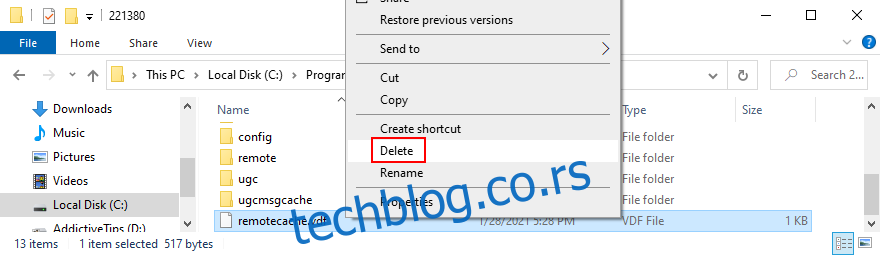
Покрените Стеам и своју игру да бисте покренули екран Конфликт синхронизације у облаку
Не кликајте ништа у дијалогу Сукоб синхронизације у облаку
Вратите се у фасциклу ИД апликације да бисте избрисали удаљену фасциклу и датотеку ремотецацхе.вдф
Вратите се на Стеам и кликните на Отпреми у Стеам Цлоуд
Док сте у игри, пређите на Стеам подешавања
На картици Цлоуд, поништите избор Стеам Цлоуд синхронизације за апликације које је подржавају
Вратите се у своју игру, затворите радну површину и окончајте све Стеам процесе
Вратите се у фасциклу ИД апликације и избришите је у потпуности
Покрените своју игру. Стеам више не би требало да синхронизује чувања игара
Закључак
Да бисте то завршили, можете лако да преузмете своје Стеам Цлоуд сачуване датотеке на било који рачунар тако што ћете само користити веб прегледач и пријавити се на свој Стеам налог.
Међутим, ствари постају мало замршене када је у питању брисање сачуваних датотека Стеам Цлоуд игре јер не постоји једноставан начин. Међутим, на крају ћете стићи тамо, све док следите горенаведена упутства до слова.
Да ли сте успели да успешно избришете сачуване податке у облаку и преварите Стеам да не синхронизује све? Обавестите нас у области за коментаре испод.

